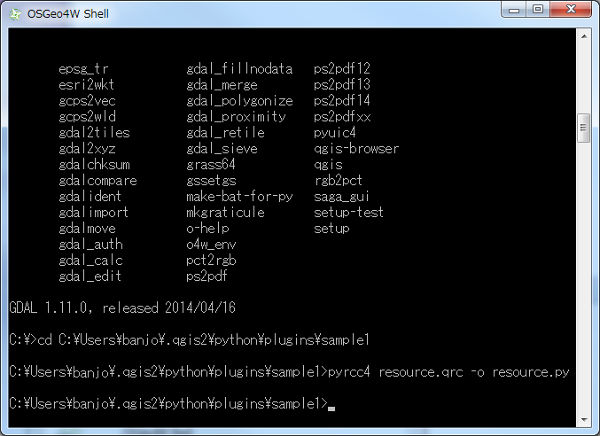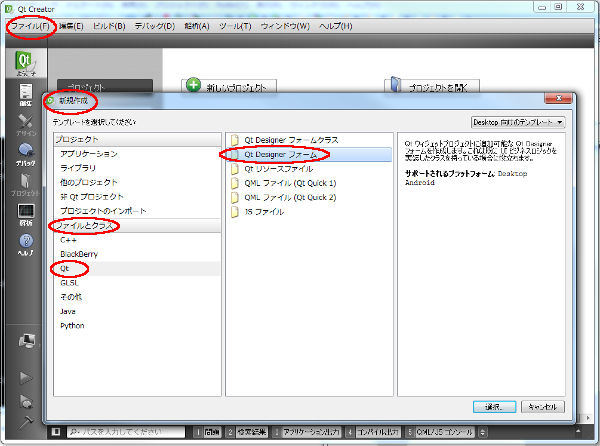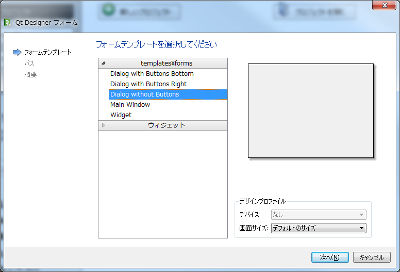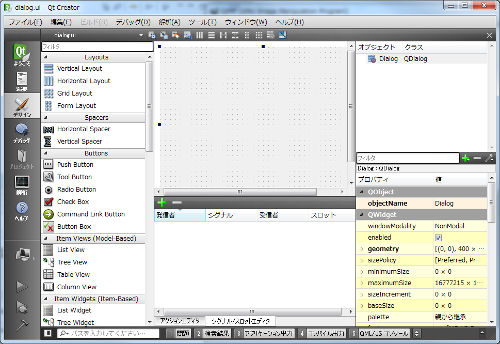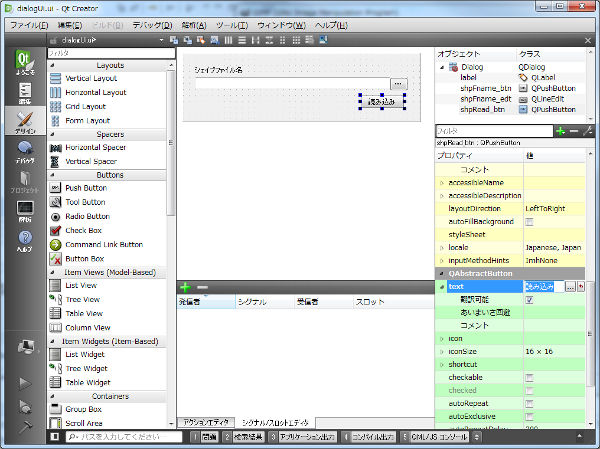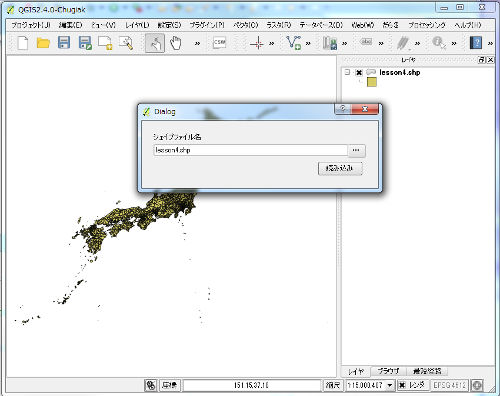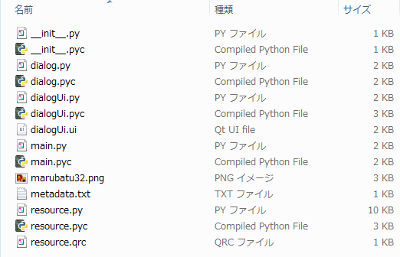3.5. main.pyを修正¶
main.pyを、ダイアログを呼ぶように修正します
# -*- coding: utf-8 -*- from PyQt4.QtCore import * from PyQt4.QtGui import * # リソース読み込み try: from . import resource except ImportError: pass # メインクラス class main: # 初期化 def __init__(self, iface): self.iface = iface # メニューセット def initGui(self): # 小メニューを作る self.action = QAction(QIcon(":/icon/marubatu32.png"), u"さんぷる1", self.iface.mainWindow()) self.action.setObjectName("sample1") # 大メニューを作る self.menu = QMenu(self.iface.mainWindow()) self.menu.setObjectName("daradara") self.menu.setTitle(u"だら$") self.menu.addAction(self.action) # 大メニューをメニューバーに挿入する menuBar = self.iface.mainWindow().menuBar() menuBar.insertMenu(self.iface.firstRightStandardMenu().menuAction(), self.menu) # 小メニューを押したとき実行するよう、トリガーをセット QObject.connect(self.action, SIGNAL("triggered()"), self.run) # 終了 # (ここは、まだ未完成。ちゃんと消せてなくて、変な情報が残ってるみたい。わかったら修正する) def unload(self): #メニューを消す self.menu.deleteLater() # 実行 def run(self): # ダイアログ読み込み from dialog import Dialog self.dlg = Dialog(self.iface) # 表示 self.dlg.show() # 実行 self.dlg.exec_()